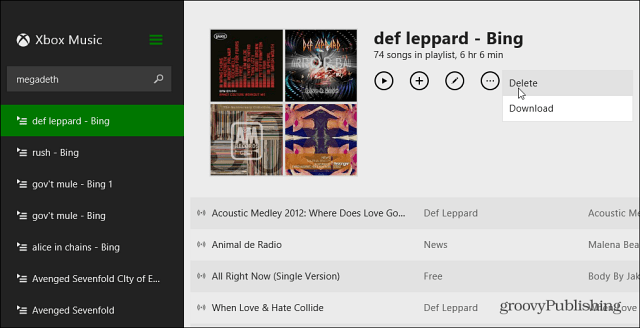Windows 10'da Başlangıç Programlarını Devre Dışı Bırakma
Microsoft, Windows 10 / / March 17, 2020
Son Güncelleme Tarihi:

Bilgisayarınızı başlattığınızda birçok programın başlatılması işlemi yavaşlatır. Başlarken performans süresini nasıl iyileştireceğiniz aşağıda açıklanmıştır.
Windows 10 hızlı ve duyarlı bir işletim sistemidir, ancak bilgisayarınızı başlatırken başlayacak çok sayıda uygulamanız varsa, önyükleme işlemini önemli ölçüde azaltabilir. Ne yazık ki, yüklediğiniz birçok uygulama çeşitli nedenlerle kendilerini önyükleme işleminize ekleyecektir, otomatik güncelleme ana uygulamalardan biridir. Ne olursa olsun, Windows 10'da başlangıç programlarının / uygulamalarının nasıl devre dışı bırakılacağını ve önyükleme işlemini tekrar nasıl hızlandıracağımızı inceleyelim.
Editörün Notu: Henüz Windows 10 çalıştırmıyor musunuz? Bu bilgiyi daha önce Windows 8.1 ve Windows 7. Gerekirse bu makalelere başvurmaktan çekinmeyin.
Windows 10'da Başlangıç Programlarını Devre Dışı Bırakma
Aşama 1 Görev Çubuğundaki boş bir alanı sağ tıklayın ve Görev Yöneticisi'ni seçin.
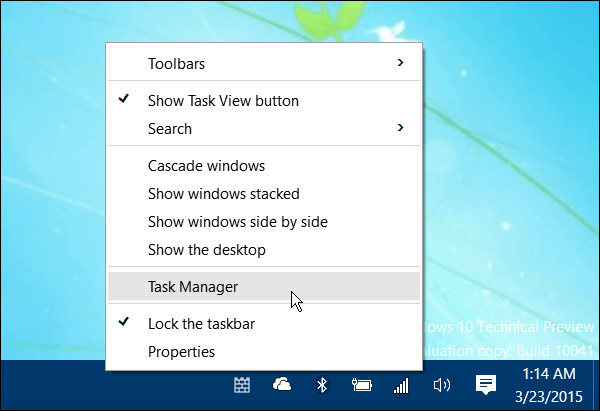
Adım 2 Görev Yöneticisi geldiğinde, Başlangıç sekmesine tıklayın ve başlatma sırasında çalıştırılabilen programların listesine bakın. Ardından, çalışmalarını durdurmak için programı sağ tıklayın ve Devre Dışı Bırak'ı seçin.
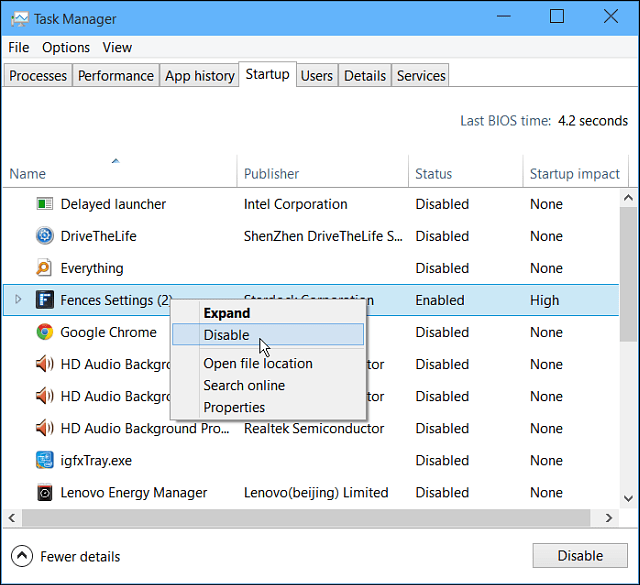
Bu sürümde, her uygulamanın devre dışı bırakmadan önce ne yaptığı hakkında daha iyi bir fikir edinmenize yardımcı olacak başka seçenekleriniz olduğuna dikkat edin.
Bir süre sonra, ne için olduklarını unutacağımız birçok program yüklüyoruz. Ancak bir uygulamanın dosya konumunu, özelliklerini açmanıza olanak tanır veya bu yardımcı olmazsa çevrimiçi olarak arayabilirsiniz.
Windows 10'daki bir diğer harika şey, bir programın başlangıç zamanını ne kadar çok veya az etkilediğini görebileceğiniz Başlangıç etkisi sütunudur.
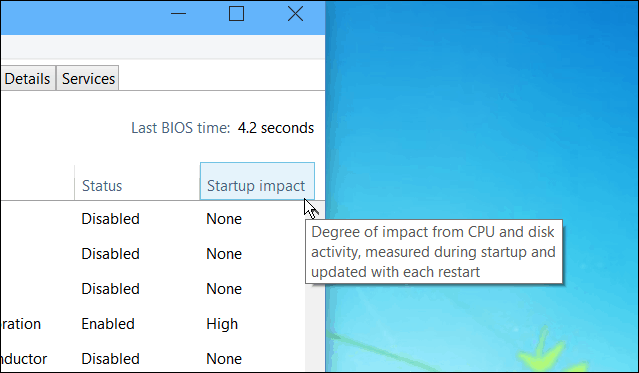
Yeni bir bilgisayar kurduktan sonra (ve en sevdiğim ücretsiz yazılımlarımı yükledikten sonra her zaman ne yapıyorum Ninite kullanarak,), hızlı bir şekilde erişmek istediğim birkaç program dışında tümünü devre dışı bırakır. Hatırlamanız gereken bir diğer şey, yeni bir yazılım yüklediğinizde, seçeneklerine gidin ve başlatma sırasında çalışmayacak şekilde ayarlayın. Ya da bunu zaman zaman kontrol edin ve yazılımı devre dışı bırakın - özellikle yüksek başlangıç etki derecesine sahip olanlar.
Sık sık şu soruyu alıyorum: “Hangi programlar etkinleştirilmelidir?” ve cevap basit: hiçbiri! Hepsi devre dışı bırakılabilir ve Windows sorunsuz bir şekilde başlayacaktır. Ancak, hazırda isteyebileceğiniz bazı şeyler olmayacak ve bunları manuel olarak başlatmanız gerekecek.